[Mac OS X] Disk Drill — защита от дурака
Как часто вам приходится жалеть об утраченной информации? Если не часто, то вам повезло. Если вы так же неаккуратны с электронной информацией, как и я, то вам следовало бы найти решение, с помощью которого можно было избежать таких проблем или, если избежать не удалось, найти универсальное решение.
Уже чувствую как небрежно потянулись к крестику на вкладке читатели, пользующиеся резервным копированием данных с помощью Time Machine. Да, друзья, я вас прекрасно понимаю. Я тоже долгое время не знал проблем с информацией и, если вдруг что-то неожиданно пропадало, то мое недолгое общение с машиной времени возвращало всю необходимую мне информацию на место.
Но около месяца назад у меня случилась беда: один из двух внешних жестких дисков навсегда уснул, а вместе с ним ушла в небытие огромная коллекция фильмов. С тех пор я отключил свою машину времени и в качестве дополнительного места использую жесткий диск некогда хранивший резервную копию моего Macintosh HD. Теперь я гораздо более внимателен и всякий раз, когда Clean My Mac предлагает мне очистить корзину, я перепроверяю ее содержимое на наличие случайно удаленных файлов. Тем не менее от ошибок не застрахован никто и, если вы столкнулись с похожими проблемами, у меня есть для вас новости.

Новости эти, разумеется, хорошие. Не знаю слышали ли вы о том, что компания Cleverfiles объявила о выпуске русскоязычной версии программы Disk Drill, но это случилось. Вам ничего не говорит это название? Ну что ж, расскажем поподробнее. Disk Drill — программа довольно широко известная и использующаяся за рубежом.
С недавнего времени все русскоязычные пользователи получили возможность работать с программой минуя языковой барьер. Для чего же нужна Disk Drill?
Для профилактики. Как защита от дурака. Никто не застрахован от ошибок и избавиться, скажем, от курсовой работы по «Деталям машин» не составит никакого труда: корзина очищается буквально пару секунд. Если же это вдруг произошло, то не стоит паниковать. Конечно же, если вы предварительно установили бесплатную версию Disk Drill.
Если еще нет, то советую не дразнить судьбу.
Сразу после того, как вы установили Disk Drill на свой Mac, запускайте программу и отправляйтесь во вкладку «Защита данных». Здесь вам следует включить режим Recovery Vault на всех ваших носителях и можно благополучно забыть о проблемах. Приложение сообщит вам об успешном индексировании информации на носителях всплывающим уведомлением Growl.
Теперь программа пристально следит за вашими действиями в системе и сохраняет служебные записи о каждом удаленном файле в хранилище программы. Как только вам потребуется восстановить какой-либо файл, необходимо будет обновить Disk Drill до Pro версии. Программе потребуется буквально несколько минут для восстановления утраченного файла.
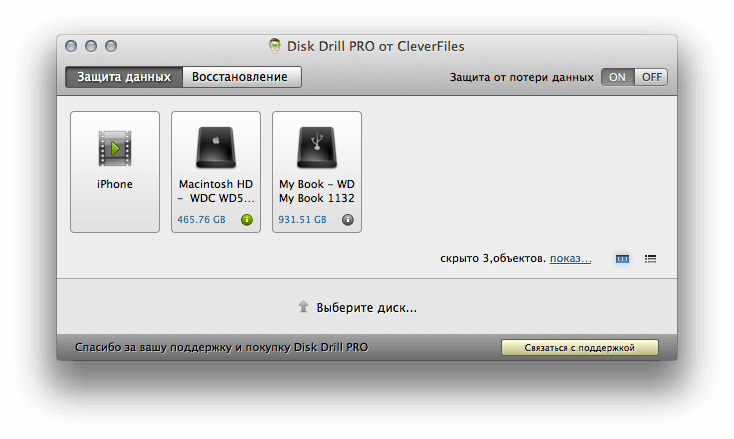
Бесплатная версия Disk Drill позволяет сканировать все подключенные к компьютеру носители, а предварительный просмотр поможет убедиться, что необходимые нам с вами файлы доступны для восстановления. Если все же вы по неосторожности удалили один или несколько файлов и папок, которые удалять было никак нельзя, отправляемся в Disk Drill во вкладку «Восстановление». Программа предлагает три режима восстановления:
Undelete — режим отмены удаления файлов, ранее защищенных при помощи Recovery Vault;
Quick Scan — быстрый поиск удаленных файлов;
Deep Scan — или глубокое сканирование, применяющееся в том случае, если Quick Scan не принес желаемого результата.
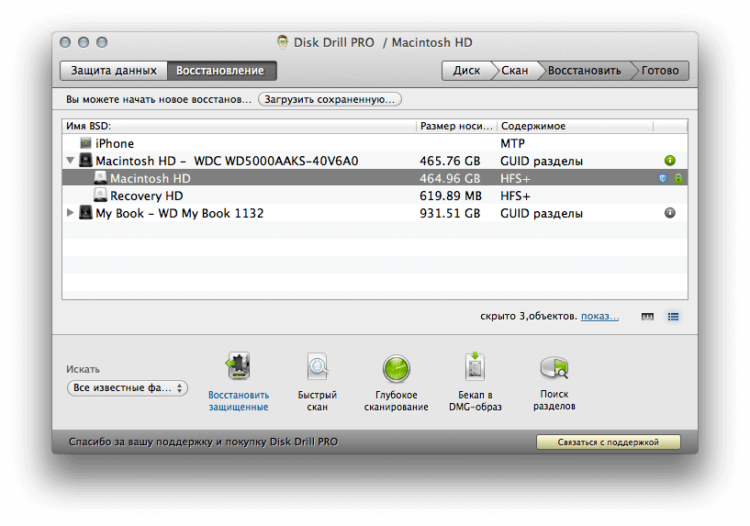
Восстанавливать утерянную информацию необходимо именно в таком порядке. Единственное замечание: если вы изначально не включали режим Recovery Vault, следует обращаться сразу же ко второму пункту — Quick Scan. Если же быстрый поиск не дал результатов, активируйте режим углубленного сканирования.
Disk Drill Pro или платная версия программы помимо стандартного Recovery Vault предлагает другой способ сохранения информации. Активируйте режим «Гарантированного восстановления» и тогда вам не нужно будет переживать за сохранность информации. Гарантированное восстановление — это, своего рода, резервное копирование всей удаляемой информации. Разумеется этот режим требует больше свободного места в отличие от Recovery Vault, но в то же время гарантирует восстановление копий всех необходимых вам файлов.
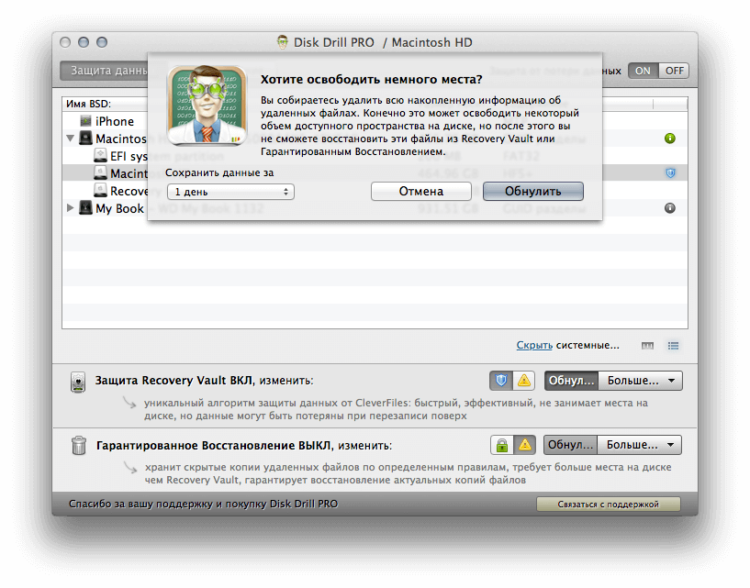
Что касается поддерживаемых форматов файлов, то этот список довольно обширен. Программа работает с графикой, видео, файлами настроек, текстовыми файлами и множеством других. Разработчиками ведется активная работа по увеличению количества доступных для восстановления форматов. В настройках программы приведен полный список поддерживаемых форматов, но если у вас возникли проблемы с восстановлением файла, отсутствующего в представленном каталоге формата, вы сможете связаться с разработчиками и помочь им в совершенствовании своего продукта.
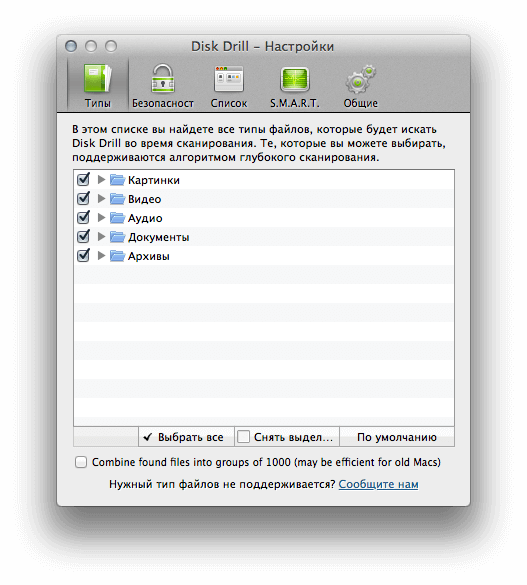
Разумеется у вас возникает вопрос о том, с какими файловыми системами работает Disk Drill. Здесь список так же довольно обширен и включает в себя все существующие ныне файловые системы — HFS/HFS+, FAT16/FAT32, NTFS, EXT3, EXT4 и другие. Отличительной особенностью приложения является возможность восстановления файлов даже на отформатированных носителях.
Так же приложение имеет небольшую функцию слежения за состоянием дисков. В меню бар поселяется иконка утилиты SMART, на которой отображается текущая температура основного диска системы. Эта утилита подскажет насколько изношен основной носитель вашего мака.
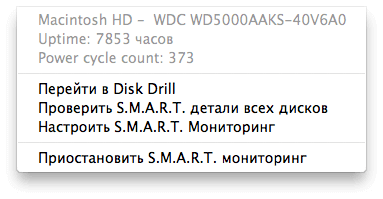
Разумеется программа работает не только с HDD или SSD носителями. Восстанавливать и сохранять информацию Disk Drill может так же на различных картах памяти (независимо от того, подсоединены ли они к соответствующему разъему на маке или находятся в фотоаппарате, подключенном к компьютеру) и USB носителях. Сюда же можно относить и различные портативные плееры, в том числе iPod.
Кстати, если доступом к вашему маку обладаете не только вы, но и третьи лица, вы сможете, при необходимости, запереть программу, тем самым ограничив к ней доступ. Установить пароль вы сможете в соответствующем окне настроек. Интересно, что восстановить забытый пароль можно при помощи электронной почты, предварительно указав адрес в соответствующей строке настроек.
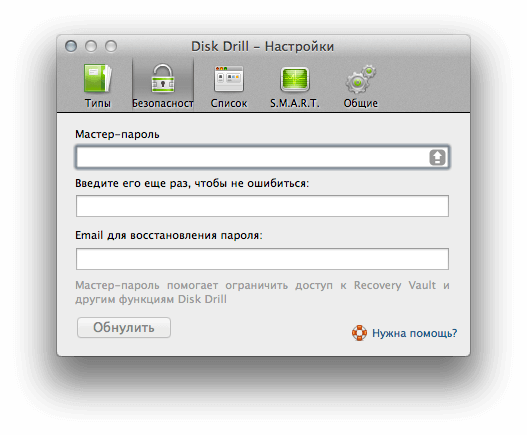
Если в очередной раз запуская программу вы поняли, что забыли установленный пароль, кликните по кнопке восстановления и сообщение с паролем придет к вам на почту.
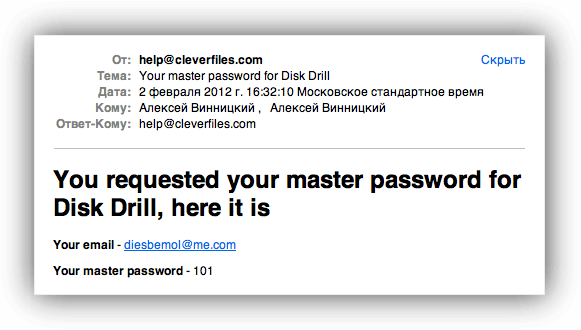
Классно. Простое и действенное решение, не требующее от пользователя запоминания дополнительных паролей восстановления.
Общее впечатление от программы довольно хорошее. Правда, поначалу было немного сложно сообразить что к чему. Тем не менее десяти минут общения с Disk Drill мне хватило, чтобы разобраться в его функционале. Кстати приложение далеко не полностью переведено на русский язык. Местами проскакивали окошки или отдельные пункты на английском.
Вводный курс обучения использованию приложения так и вовсе не переведен на русский. А это девять окон с текстом и графикой. Незнакомый с английским языком пользователь сможет ориентироваться лишь по изображениям. Надеюсь, что в ближайшем будущем разработчики решат эту проблему и целиком адаптируют программу для русскоязычного пользователя.
Базовая версия Disk Drill распространяется бесплатно, а Pro-версию вы сможете приобрести с 50%-ной скидкой в честь выхода приложения на рынок СНГ.
Название: Disk Drill
Издатель/разработчик: CleverFiles
Цена: Free; 44,50 долл.
Ссылка: Disk Drill, Disk Drill Pro
Источник: appleinsider.ru
Восстановление данных с помощью утилиты Disk Drill
Я думаю, многие сталкивались с проблемами восстановления файлов с дисков, флешек или MicroSD карт. Даже сейчас, много пользователей страдает от того, что не могут восстановить важные для них сведения и файлы. На нашем сайте уже есть парочка обзоров на программы по восстановлению. Советую с ними ознакомиться:
- Восстановление удаленных данных с помощью O
- Более быстрое сканирование файлов;
- Поиск удаленных разделов;
- Поддержка большинства файловых систем;
- Восстановление огромного количества типов файлов;
- Возможность установить утилиту на 3 компьютера, при единоразовой регистрации.
Конечно, в Enterprise редакции вообще снимается ограничение на количество компьютеров, что не может не радовать, а еще имеет поддержку.
Основные недостатки Disk Drill:
- Отсутствие русского языка
- В бесплатной версии вы сможете восстановить только несколько файлов или пару десятков фотографий.
Как работать с утилитой Disk Drill?
Скачать программу можно с официального сайта, про установку говорить, думаю, не надо. При установке вы не обнаружите секретных галочек, предлагающих установить лишний и ненужный софт. Не мучает рекламой в любой из версий. В этом меня программа очень порадовала.
После запуска программы вы увидите следующее окно, в котором отображаются диски и разделы. Указан их объем и файловая система.
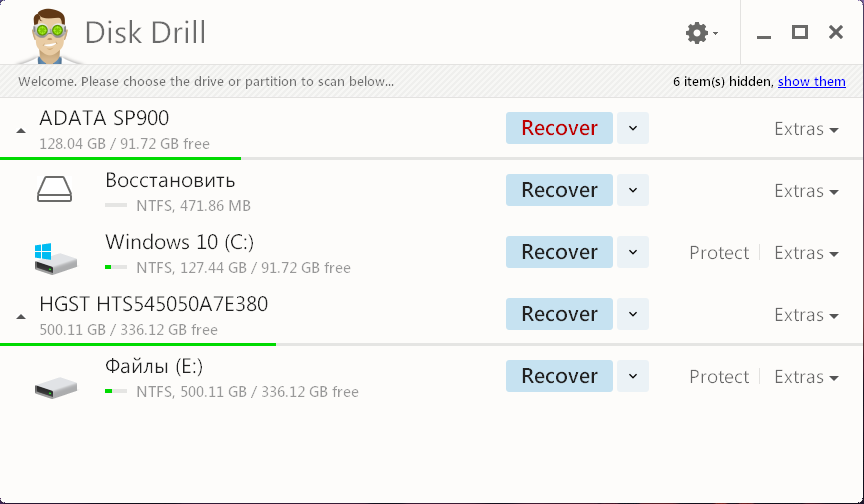
Рядом с кнопкой Recover есть ссылка «Extras», используя которую, вы сможете сделать копию целого диска. Копия сохранится в виде образа, а дальше можно с помощью него восстановить, например, систему.
Восстановление данных можно провести нажатием по кнопке «Recover» напротив интересующего накопителя, либо нажать по всплывающему меню, в котором есть следующие пункты:
- Запуск сканирования используя все возможности утилиты, можно вместо этого нажать кнопку Recover;
- Быстрое сканирование (Quick);
- Полное сканирование (Deep);
- Поиск удаленных разделов.
Что выбирать, решать, конечно, вам. Можно сразу кнопку, либо выборочно.
Если вдруг программа закрылась, либо при поиске произошел сбой, при повторном запуске вы сможете вернуться к тому моменту, на котором закончили.
При сканировании диска это будет выглядеть следующим образом.
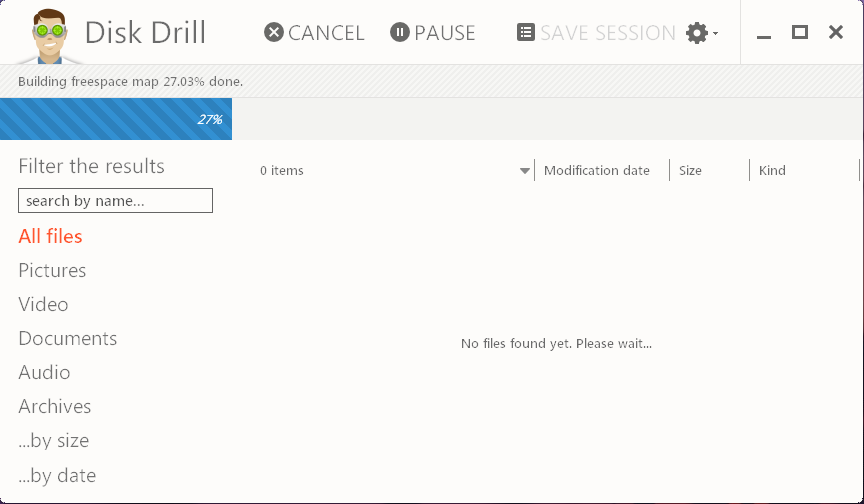
Процесс можно, как приостановить, так и остановить полностью. При поиске можно видеть шкалу с процентами, а в окне программы будут постепенно появляться найденные файлы.
Слева вы можете сортировать файлы по желанию, например, видео, фото, документы, аудио файлы. Выше указана папка, куда сохранять файлы. Справа указан лимит файлов, которые можно восстановить. Для восстановления достаточно нажать кнопку «RECOVER».
В бесплатной версии после восстановления вы увидите окно, в котором сказано, сколько ошибок возникло в процессе восстановления и сколько осталось лимита восстановления.
Интересно, что же означает кнопка «Protect», над некоторыми дисками? Данная функция позволяет защитить уже находящиеся на диске файлы.
Вывод
Думаю, говорить тут особо не о чем, потому что программа одна из тех, которых в сети огромное количество. Но кто, знает, может именно она сможет восстановить необходимый документ, в том время, как какая-нибудь популярная программа этого сделать не сможет. Пользуйтесь на здоровье, так как программа справляется со своими обязанностями не плохо.
Источник: computerinfo.ru
Disk Drill
Disk Drill — программа для поиска и восстановления удалённых файлов в Windows и macOS. С её помощью можно восстановить как случайно удалённые файлы, так и файлы, потерянные из-за системного сбоя, форматирования или заражения вирусами.
Программа имеет удобный интерфейс и включает быстрое и полное сканирование, а также поиск потерянных или удалённых разделов. Для удобного поиска нужных файлов, Disk Drill группирует найденные файлы по категориям и типам файлов.
Дополнительно, Disk Drill включает функцию побайтового резервного копирования разделов, что позволит сохранить запасную копию ваших данных, на случай их потери или выхода из строя накопителя. Также, программа включает службу защиты данных, которая может отслеживать важные папки и сохранять данные для отмены удаления и восстановления файлов.
Disk Drill может восстанавливать данные с жестких дисков, твердотельных накопителей, карт памяти и USB-накопителей, а также поддерживает файловые системы FAT/FAT32/exFAT, NTFS, HFS/HFS+, APFS, EXT3/EXT4 и RAW-разделы. Бесплатная версия Disk Drill включает возможность восстановить до 500 MB данных, а также пользоваться функциями защиты файлов и резервного копирования.
Возможности Disk Drill
- Поиск и восстановление удалённых файлов
- Быстрое и полное сканирование
- Сортировка результатов по категориям
- Фильтры поиска
- Предварительный просмотр файлов
- Поиск потерянных разделов
- Защита важных папок
- Резервные копии разделов и дисков
Как скачать Disk Drill
Перейдите на страницу загрузки и выберите версию для вашего устройства.
Источник: www.comss.ru
Disk Drill — софт для восстановления удалённых файлов

Что нужно, чтобы восстановить удалённые данные с флешки, диска или любого другого устройства? В первую очередь — понятное в работе программное обеспечение. Во вторую — чтобы оно хорошо работало. Потому что в наше время всё должно быть простым — по принципу «включил и работай».
Disk Drill — один из представителей такой парадигмы. Софт позволяет быстро начать работу, потому что не перегружает пользователя ненужными вопросами. Но для ценителей дополнительных «фишечек» у софтины найдётся пара тузов в рукаве.
Где скачать Disk Drill
Скачивайте только с официального сайта Clever Files: Disk Drill для Windows. Большую зелёную кнопку «Скачать бесплатно», полагаю, вы найдёте без труда.
Утилита поддерживает восстановление с флешек, жёстких дисков, карт памяти и других носителей с файловыми системами NTFS, FAT32, EXT, HFS+, то есть практически всеми популярными. Режимов сканирования несколько — быстрое, глубокое, восстановление разделов, отмена удаления через Recovery Vault, — все они направлены на то, чтобы вернуть стёртые файлы в наиболее целом виде.
В бесплатной версии доступны все возможности платной версии, ограничен лишь объём восстановленных файлов: максимум 500 мегабайт.
Поддерживаемые версии Windows: XP, Vista, 7, 8, 10. Установка проста — жмите «Далее», вопросов там немного.
Начало работы
При первом запуске программа спросит — активировать ли режим Recovery Vault?

При включении защиты данных Disk Drill будет сохранять информацию о местоположении файлов на жёстком диске вашего компьютера, чтобы повысить шанс их восстановления.
О том, как пользоваться этой функцией, да и вообще как пользоваться разными режимами восстановления, рассказано на странице Восстановите удаленные данные с USB-накопителя (флешки).
Восстановление данных на примере флешки
Что делать, если удалили важные документы, например, с флешки? Конечно же, нужно запустить программу и вставить флешку. Очерёдность не важна — утилита следит за тем, что вы подключаете к ПК, поэтому список устройств обновляется автоматически.
Кстати, о списке. Вы можете выбрать выбрать как всё устройство, так и раздел диска.

Если, например, вы отформатировали флешку, или файловая система на ней настолько повреждена, что диск не виден в окне «Компьютер», то следует выбрать именно устройство, чтобы просканировалось всё содержимое. В противном случае можно сузить поиск, ускорив таким образом процесс восстановления, выбрав только диск (в моём случае — «E:»).
Далее надо нажать «Искать данные» и подождать.

Время работы поиска данных зависит от объёма и скорости работы накопителя. Иногда это минуты, иногда — часы. Однако, в отличие от других утилит, можно посмотреть найденные файлы прямо в процессе сканирования.

Возможно, что стёртый файл нашёлся один из первых, тогда проводить полный поиск нет смысла.

Для показа файлов-найдёнышей утилита использует сразу несколько способов: слева есть фильтр по типам файлов, справа (если выбран режим представления «Папки») в древовидном виде показаны найденные разными способами файлы: через глубокое сканирование, найденные обычным сканированием, реконструированные и рекоменструированные с именами. Как правило, результаты дублируются, но иногда файл удаётся найти только в «Глубоком сканировании» или в «Реконструированных».
Для возвращения удалённых файлов из небытия вам нужно поставить галочку и нажать «Восстановить» либо восстановить всё сразу, нажав «Восстановить все». Обратите внимание — в бесплатной версии объём восстанавливаемых данных ограничен полугигабайтом, поэтому, если вам нужны документы определённого типа, например — стёртые фотографии, лучше переключитесь в режим «Файлы и иконки» кнопкой «Вид» и выберите на левой панели «Картинки». Тогда вы увидите только фотографии и сможете отметить галочкой нужные.

Обратите внимание, что для восстановления нужно выбирать не тот диск, с которого вытаскиваете данные, а любой другой, на котором есть достаточно места. В принципе, программа не даст вам ошибиться, но об этом следует всегда помнить. Не существует программы, которая восстанавливает данные сразу на том диске, где проводит сканирование — это обусловлено способом хранения файлов и каталогов на носителях данных.
Советы
Работа с копией диска
Disk Drill уникальна тем, что позволяет сделать копию всего носителя информации, а затем работать с ней. Это очень важно при восстановлении данных с жёстких дисков — из-за движущихся частей внутри устройство может начать сбоить от повышенной нагрузки (сканирование — всегда стресс для устройства). Кто знает — вдруг файлы вы потеряли из-за аппаратного сбоя? Поэтому пользуйтесь функцией «Бекап диска»:

Программа вас спросит, куда сохранить этот образ диска. После создания образа отключите оригинальное устройство — для восстановления удалённых файлов оно больше не понадобится.
Затем вы сможете подключить виртуальную копию через меню, пункт «Открыть образ диска»:

Устройство появится в списке с типом «Примонтированный образ»:

Пожалуй, работа с образами накопителей — одна из мощнейших «фишек» Disk Drill. Как правило, в бесплатных версиях утилит такой функции не бывает. А тут прям серьёзный инструмент получился!
Recovery Vault для дополнительной защиты
Утилита от Clever Files имеет в загашнике любопытную функцию: Recovery Vault. После её включения Disk Drill начнёт вести базу данных метаинформации о файлах в указанных каталогах. Подчеркну: не делает копии, а хранит помогающую в восстановлении инфу. Насколько я понял из справки, хранится местоположение файлов. То есть, если после удаления запись о файле пропадёт из файловой системы, софтина всё ещё будет помнить о нём, что повысит шанс успешного восстановления.

Места много эта база не занимает. Допустимо защищать не только жёсткие диски, но и переносные устройства, однако список папок для отслеживания общий, что не очень-то и удобно. Впрочем, основная цель — повышение шансов на восстановления на локальных дисках, ибо, как правило, это самый больной вопрос.
Дело в технических ограничениях: после удаления файла сначала стирается информация о его местоположении на носителе, сами данные остаются. В дальнейшем в это место запишутся другие файлы. И если компьютер включён, шансы, что место с нужным файлом затрётся в ближайшие минуты, весьма высоки, ибо операционная система и софт постоянно что-нибудь записывают. Используя Recovery Vault, шансов вернуть файл из небытия становится больше.
О повреждённых файлах
Об этом часто спрашивают — что делать, если повреждённые файлы не открываются? Это происходит из-за того, что любая программа восстановления данных, Disk Drill в том числе, пытается сделать всё возможное, восстановить любой процент данных. И если части файла уже физически нет — утилиты всё равно сохранят то, что сумели спасти.
Например, у частично восстановленных фотографий часто не будет эскиза:

Впрочем, наличие эскиза — просто симптом. Важно то, что программы будут отказываться открыть такие документы или же (если это текст) покажут набор бессмысленных символов.
Повреждённые фото пробуйте открыть в обычном Microsoft Paint — это одна из самых неприхотливых программ. Что касается других форматов — ну, обычно с ними всё печально, бесплатным ПО не восстановить, да и платным зачастую тоже.
Итого
Disk Drill — простая внешне, но мощная внутри программа. Несмотря на ограничения бесплатной версии, она поможет спасти файлы в критическую секунду, быстро вернув из небытия случайно попавший в очищенную Корзину файл. Если что, всегда можно купить полную версию и получить полноценную работу функций возврата потерянных разделов и восстановления всех файлов через глубокое сканирование.
Похожие посты:

WooCommerce: недостатки, о которых следует знать

Настройка Arch Linux для хостинга сайтов с оптимизацией PageSpeed

Настройка геймпада на ПК
Источник: glashkoff.com